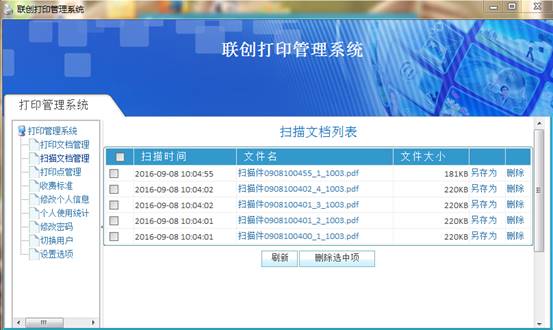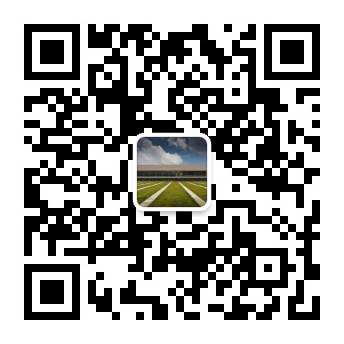扫描、复印和打印设备
自助打印、复印、扫描一体机 (3台,桑浦山校区图书馆1楼层和2楼层各1台,东海岸校区临时图书馆1台)

刷一卡通付费,按机器提示操作。设在各楼层文印室内。
机器操作说明贴在文印室的内墙上。也可点击查看下载操作说明图片。
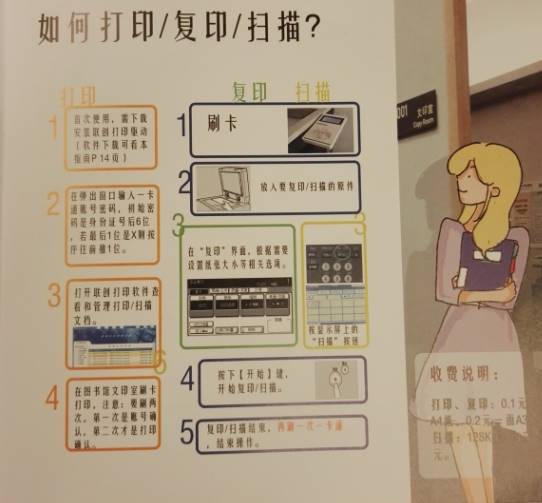
1. 首次使用,需下载、安装联创打印驱动程序。(点击下载联创打印驱动)注意:图书馆公用检索机已安装此驱动。
2. 选择要打印的文档,提交打印任务。在“打印”选项里,打印机选择“联创打印管理系统”。默认为打印所有页,A4纸,单面打印。其它选择,请自行设置。打印PDF乱码的解决办法:打开PDF文档,“文件”--> “打印”--> 勾选“作为图像打印”。
3. 在弹出的“联创打印管理系统—登录”窗口输入校园网账号和密码”。在“打印确认窗口”按需选择“确定”、“预览”、“取消”。注意:若出现“发送打印任务到服务器失败”通常是由于文件名过长引起,修改文件后重新提交即可。
4. 双击桌面的 ,可以以查看和管理打印/扫描文档,以及查看各楼层打印点复印机的情况。
,可以以查看和管理打印/扫描文档,以及查看各楼层打印点复印机的情况。
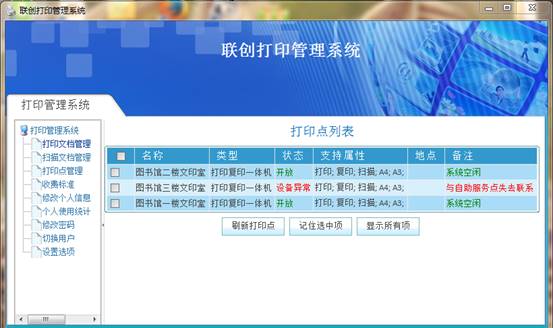
5. 任意选择图书馆任一楼层打印点(文印室)复印机刷卡打印。第一次刷卡,提示有打印文件;若要打印,请再刷一次一卡通;若暂不打印,等待进入复印界面(有多个打印文件的,十秒钟后进入下一个打印文件)。
6. 打印的文档若是页数较多,请以30页为限分批提交,当前打印任务完成后再刷卡下载后续打印任务,否则可能会因为复印机存储容量限制导致打印失败。
扣费后打印未出纸请观察复印机显示屏左下角百分数值是否在变,若变动说明复印机仍在下载打印作业中,请读者耐心等待。
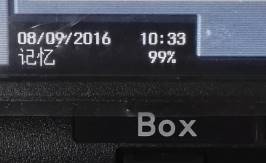
7. 打印完成,取走打印文件。
1. 刷一卡通,身份认证。放入要复印/扫描的原件,要复印或扫描的那面朝下。
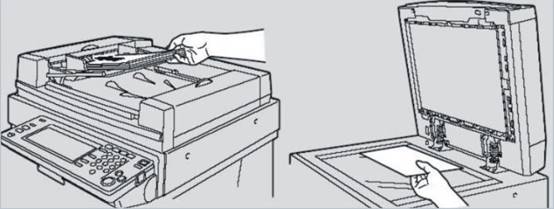
2. 在“复印”界面,根据需要设置纸张大小、单面\双面等相关选项。

3. 使用数字键盘键入所需份数。若输入有误,按数字键盘的【C】键清除。
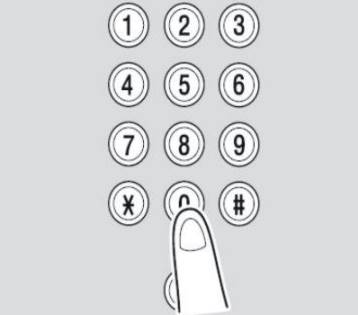
4. 按下【开始】键,开始复印,如需停止,按下【停止】键。

5. 复印结束,切记再刷一次一卡通,结束本次操作。
1. 放入扫描原件。
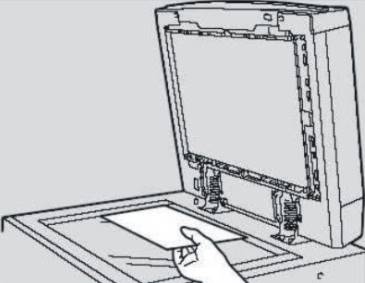
2. 刷一卡通,身份及余额验证通过后,按面板上的“传真/扫描”。

3. 键盘液晶屏显示“选择一个目的地”,按液晶屏上的“SMB自助扫描”。
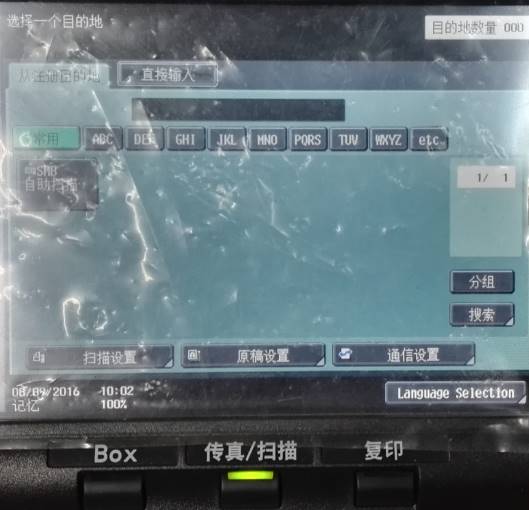
液晶屏显示“准备扫描”

4. 按面板上的【开始】键。系统自动生成文件名,扫描的文件格式为PDF。有其他文档需扫描继续上述操作。复印机刷卡端读卡器会显示扣费情况。切记:扫描结束后,需再刷一次一卡通,结束本次操作。
5. 扫描结束后,在任意一台安装有联创打印驱动的电脑上,双击桌面的 ,输入账号和密码登录联创打印管理系统,可以查看和管理扫描文档,浏览、另存或删除。
,输入账号和密码登录联创打印管理系统,可以查看和管理扫描文档,浏览、另存或删除。